QMUI框架
QUMI框架介绍
官网简介
QMUI Android 的设计目的是用于辅助快速搭建一个具备基本设计还原效果的 Android 项目,同时利用自身提供的丰富控件及兼容处理,让开发者能专注于业务需求而无需耗费精力在基础代码的设计上。不管是新项目的创建,或是已有项目的维护,均可使开发效率和项目质量得到大幅度提升。
功能特性
- 全局 UI 配置
只需要修改一份配置表就可以调整 App 的全局样式,包括组件颜色、导航栏、对话框、列表等。一处修改,全局生效。 - 丰富的 UI 控件
提供丰富常用的 UI 控件,例如 BottomSheet、Tab、圆角 ImageView、下拉刷新等,使用方便灵活,并且支持自定义控件的样式。 - 高效的工具方法
提供高效的工具方法,包括设备信息、屏幕信息、键盘管理、状态栏管理等,可以解决各种常见场景并大幅度提升开发效率。
框架的引入步骤
- 新建一个空项目,打开build.gradle(Moudule:app)
- 在dependencies {}中:
注释掉implementation ‘com.android.support:appcompat-v7:28.0.0’
添加 implementation ‘com.qmuiteam:qmui:1.1.2’

dependencies {
implementation fileTree(dir: 'libs', include: ['*.jar'])
//注释
//implementation 'com.android.support:appcompat-v7:28.0.0'
implementation 'com.android.support.constraint:constraint-layout:1.1.3'
//引用
implementation 'com.qmuiteam:qmui:1.1.2'
testImplementation 'junit:junit:4.12'
androidTestImplementation 'com.android.support.test:runner:1.0.2'
androidTestImplementation 'com.android.support.test.espresso:espresso-core:3.0.2'
}
- 同步gradle:两种方法
- 点击上方的黄色警告,Sync now
 * 或者点击工具栏的第三个按钮
* 或者点击工具栏的第三个按钮

- 配置主题:打开styles.xml文件
- 把项目的 theme 的 parent 指向 QMUI.Compat


框架的使用
框架的使用可以对照着QMUI官网上给出的一个Demo来写,下面分析一些常用的控件,逐步熟悉QMUI框架。
- 如果下载了官方给出的demo,就会看到qmuidemo,我们可以参考这里的代码来使用这个框架。

按钮
- 按钮的代码在标红的布局文件中,但介绍的不是很详细,我把一些官网没介绍清楚的属性写下来:

- <com.qmuiteam.qmui.widget.roundwidget.QMUIRoundButton表示使用QMUI框架的按钮
- **android:padding=“20dp”**调整按钮大小
- **app:qmui_radius=“22dp”**调整圆角大小
- **app:qmui_radiusTopLeft=“80dp”**指定按钮左上角的圆角大小
- **app:qmui_radiusTopRight=“80dp”**指定按钮右上角的圆角大小
- ** app:qmui_radiusBottomLeft=“80dp”**指定按钮左下角的圆角大小
- **app:qmui_radiusBottomRight=“80dp”**指定按钮右下角的圆角大小
- **app:qmui_borderWidth=“12px”**指定按钮的边框宽度
- ** app:qmui_borderColor="@color/colorPrimary"**指定按钮的边框颜色
- 写了一个小例子:
<?xml version="1.0" encoding="utf-8"?>
<RelativeLayout xmlns:android="http://schemas.android.com/apk/res/android"
xmlns:app="http://schemas.android.com/apk/res-auto"
xmlns:tools="http://schemas.android.com/tools"
android:layout_width="match_parent"
android:layout_height="match_parent"
tools:context=".MainActivity">
- 系统按钮的样式,用来对比
<Button
android:id="@+id/btn1"
android:layout_width="wrap_content"
android:layout_height="wrap_content"
android:layout_centerInParent="true"
android:layout_alignParentTop="true"
android:text="系统按钮"/>
- QMUI按钮1
<com.qmuiteam.qmui.widget.roundwidget.QMUIRoundButton
android:layout_width="wrap_content"
android:layout_height="wrap_content"
android:layout_centerInParent="true"
android:padding="20dp"
app:qmui_radius="22dp"
app:qmui_borderWidth="12px"
app:qmui_borderColor="@color/colorPrimary"
android:layout_below="@id/btn1"
android:text="QMUI按钮1"/>
- 左上角弧形按钮
<com.qmuiteam.qmui.widget.roundwidget.QMUIRoundButton
android:layout_width="60dp"
android:layout_height="60dp"
android:text="东"
app:qmui_radiusTopLeft="80dp"/>
- 右上角弧形按钮
<com.qmuiteam.qmui.widget.roundwidget.QMUIRoundButton
android:layout_width="60dp"
android:layout_height="60dp"
android:layout_marginLeft="64dp"
android:text="西"
app:qmui_radiusTopRight="80dp"/>
- 左下角弧形按钮
<com.qmuiteam.qmui.widget.roundwidget.QMUIRoundButton
android:layout_width="60dp"
android:layout_height="60dp"
android:layout_marginTop="64dp"
android:text="南"
app:qmui_radiusBottomLeft="80dp"/>
- 右下角弧形按钮
<com.qmuiteam.qmui.widget.roundwidget.QMUIRoundButton
android:layout_width="60dp"
android:layout_height="60dp"
android:layout_marginLeft="64dp"
android:layout_marginTop="64dp"
android:text="北"
app:qmui_radiusBottomRight="80dp"/>
</RelativeLayout>
效果:

对话框
- 对话框的使用,在demo里写不是很清楚,我拿出来做了一个小例子
- dialog.xml布局文件是5个按钮,分别对应五种不同的对话框类型:
<?xml version="1.0" encoding="utf-8"?>
<RelativeLayout xmlns:android="http://schemas.android.com/apk/res/android"
android:layout_width="match_parent"
android:layout_height="match_parent"
xmlns:app="http://schemas.android.com/apk/res-auto">
- 消息类型对话框(蓝色按钮)
<com.qmuiteam.qmui.widget.roundwidget.QMUIRoundButton
android:id="@+id/d1"
android:layout_width="wrap_content"
android:layout_height="wrap_content"
android:layout_centerInParent="true"
android:layout_alignParentTop="true"
android:padding="20dp"
app:qmui_radius="22dp"
app:qmui_borderWidth="12px"
app:qmui_borderColor="@color/colorPrimary"
android:onClick="showMessagePositiveDialog"
android:text="消息类型对话框(蓝色按钮)"/>
- 单选菜单类型对话框
<com.qmuiteam.qmui.widget.roundwidget.QMUIRoundButton
android:id="@+id/d2"
android:layout_width="wrap_content"
android:layout_height="wrap_content"
android:layout_centerInParent="true"
android:layout_below="@id/d1"
android:padding="20dp"
app:qmui_radius="22dp"
app:qmui_borderWidth="12px"
app:qmui_borderColor="@color/colorPrimary"
android:onClick="showSingleChoiceDialog"
android:text="单选菜单类型对话框"/>
- 带Checkbox的消息对话框
<com.qmuiteam.qmui.widget.roundwidget.QMUIRoundButton
android:id="@+id/d3"
android:layout_width="wrap_content"
android:layout_height="wrap_content"
android:layout_centerInParent="true"
android:layout_below="@id/d2"
android:padding="20dp"
app:qmui_radius="22dp"
app:qmui_borderWidth="12px"
app:qmui_borderColor="@color/colorPrimary"
android:onClick="showConfirmMessageDialog"
android:text="带 Checkbox 的消息确认框"/>
- 多选菜单类型对话框
<com.qmuiteam.qmui.widget.roundwidget.QMUIRoundButton
android:id="@+id/d5"
android:layout_width="wrap_content"
android:layout_height="wrap_content"
android:layout_centerInParent="true"
android:layout_below="@id/d3"
android:padding="20dp"
app:qmui_radius="22dp"
app:qmui_borderWidth="12px"
app:qmui_borderColor="@color/colorPrimary"
android:onClick="showMultiChoiceDialog"
android:text="多选菜单类型对话框"/>
- 带输入框的对话框
<com.qmuiteam.qmui.widget.roundwidget.QMUIRoundButton
android:id="@+id/d6"
android:layout_width="wrap_content"
android:layout_height="wrap_content"
android:layout_centerInParent="true"
android:layout_below="@id/d5"
android:padding="20dp"
app:qmui_radius="22dp"
app:qmui_borderWidth="12px"
app:qmui_borderColor="@color/colorPrimary"
android:onClick="showEditTextDialog"
android:text="带输入框的对话框"/>
</RelativeLayout>
- dialog.java文件:
- 一些属性的介绍:
- .setTitle(“消息类型对话框”):对话框标题
- .setMessage(“蓝色按钮”):对话框内容
- .addAction(“取消”, new QMUIDialogAction.ActionListener() 点击后的行为
- dialog.dismiss() 对话框消失
- .setChecked(true) 带check 选项
- 完整的代码贴出:
- 一些import:
package com.example.win.qmuidemo;
import android.content.DialogInterface;
import android.os.Bundle;
import android.support.v7.app.AppCompatActivity;
import android.text.InputType;
import android.view.LayoutInflater;
import android.view.View;
import android.widget.AdapterView;
import android.widget.Button;
import android.widget.ListView;
import android.widget.SimpleAdapter;
import android.widget.Toast;
import com.qmuiteam.qmui.util.QMUIStatusBarHelper;
import com.qmuiteam.qmui.widget.dialog.QMUIDialog;
import com.qmuiteam.qmui.widget.dialog.QMUIDialogAction;
import java.util.ArrayList;
import java.util.HashMap;
import java.util.List;
import java.util.Map;
- Button定义和onCreate()方法:
public class Dialog extends AppCompatActivity {
Button b1=null;
Button b2=null;
Button b3=null;
Button b4=null;
Button b5=null;
Button b6=null;
Button b7=null;
private int mCurrentDialogStyle = com.qmuiteam.qmui.R.style.QMUI_Dialog;
protected void onCreate(Bundle savedInstanceState) {
super.onCreate(savedInstanceState);
setContentView(R.layout.dialog);
}
- 消息类型对话框
//消息类型对话框(蓝色按钮)
public void showMessagePositiveDialog(View view) {
new QMUIDialog.MessageDialogBuilder(this)
.setTitle("消息类型对话框")
.setMessage("蓝色按钮")
.addAction("取消", new QMUIDialogAction.ActionListener() {
@Override
public void onClick(QMUIDialog dialog, int index) {
dialog.dismiss();
Toast.makeText(Dialog.this, "点击了取消", Toast.LENGTH_SHORT).show();
}
})
.addAction("确定", new QMUIDialogAction.ActionListener() {
@Override
public void onClick(QMUIDialog dialog, int index) {
dialog.dismiss();
Toast.makeText(Dialog.this, "点击了确定", Toast.LENGTH_SHORT).show();
}
})
.show();
}
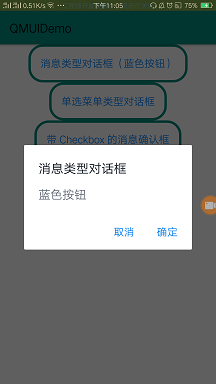
- 单选菜单类型对话框
//单选菜单类型对话框
public void showSingleChoiceDialog(View view){
final String[] items = new String[]{"选项1", "选项2", "选项3"};
final int checkedIndex = 1;
new QMUIDialog.CheckableDialogBuilder(this)
.setCheckedIndex(checkedIndex)
.addItems(items, new DialogInterface.OnClickListener() {
@Override
public void onClick(DialogInterface dialog, int which) {
Toast.makeText(Dialog.this, "你选择了 " + items[which], Toast.LENGTH_SHORT).show();
dialog.dismiss();
}
})
.show();
}
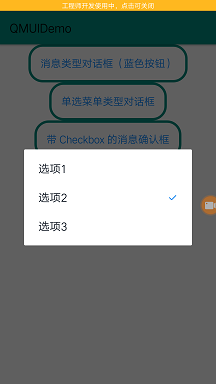
- 带checkbox类型对话框
//带checkbox类型的对话框
public void showConfirmMessageDialog(View view){
new QMUIDialog.CheckBoxMessageDialogBuilder(this)
.setTitle("退出后是否删除账号信息?")
.setMessage("删除账号信息")
.setChecked(true)
.addAction("取消", new QMUIDialogAction.ActionListener() {
@Override
public void onClick(QMUIDialog dialog, int index) {
dialog.dismiss();
}
})
.addAction("退出", new QMUIDialogAction.ActionListener() {
@Override
public void onClick(QMUIDialog dialog, int index) {
dialog.dismiss();
}
})
.show();
}

- 多选类型对话框
//多选菜单类型对话框
public void showMultiChoiceDialog(View view){
final String[] items = new String[]{"选项1", "选项2", "选项3", "选项4", "选项5", "选项6"};
final QMUIDialog.MultiCheckableDialogBuilder builder = new QMUIDialog.MultiCheckableDialogBuilder(this)
.setCheckedItems(new int[]{1, 3})
.addItems(items, new DialogInterface.OnClickListener() {
@Override
public void onClick(DialogInterface dialog, int which) {
}
});
builder.addAction("取消", new QMUIDialogAction.ActionListener() {
@Override
public void onClick(QMUIDialog dialog, int index) {
dialog.dismiss();
}
});
builder.addAction("提交", new QMUIDialogAction.ActionListener() {
@Override
public void onClick(QMUIDialog dialog, int index) {
String result = "你选择了 ";
for (int i = 0; i < builder.getCheckedItemIndexes().length; i++) {
result += "" + builder.getCheckedItemIndexes()[i] + "; ";
}
Toast.makeText(Dialog.this, result, Toast.LENGTH_SHORT).show();
dialog.dismiss();
}
});
builder.show();
}
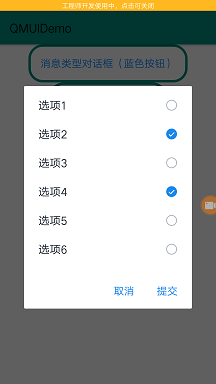
- 带输入框的对话框
//带输入框的对话框
public void showEditTextDialog(View view){
final QMUIDialog.EditTextDialogBuilder builder = new QMUIDialog.EditTextDialogBuilder(this);
builder.setTitle("标题")
.setPlaceholder("在此输入您的昵称")
.setInputType(InputType.TYPE_CLASS_TEXT)
.addAction("取消", new QMUIDialogAction.ActionListener() {
@Override
public void onClick(QMUIDialog dialog, int index) {
dialog.dismiss();
}
})
.addAction("确定", new QMUIDialogAction.ActionListener() {
@Override
public void onClick(QMUIDialog dialog, int index) {
CharSequence text = builder.getEditText().getText();
if (text != null && text.length() > 0) {
Toast.makeText(Dialog.this, "您的昵称: " + text, Toast.LENGTH_SHORT).show();
dialog.dismiss();
} else {
Toast.makeText(Dialog.this, "请填入昵称", Toast.LENGTH_SHORT).show();
}
}
})
.create(mCurrentDialogStyle).show();
}
}
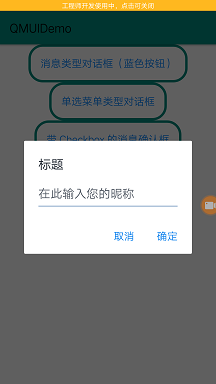







 QMUI Android框架旨在辅助快速构建设计还原的项目,提供全局UI配置、丰富控件和高效工具。介绍包括框架引入步骤、主题配置,以及QMUIRoundButton和对话框的详细使用方法。
QMUI Android框架旨在辅助快速构建设计还原的项目,提供全局UI配置、丰富控件和高效工具。介绍包括框架引入步骤、主题配置,以及QMUIRoundButton和对话框的详细使用方法。
















 4万+
4万+

 被折叠的 条评论
为什么被折叠?
被折叠的 条评论
为什么被折叠?








